Sincronismo Automático
Crie o usuário sym_sincronismo. Muitas funções automáticas não funcionam sem este usuário. Para cria-lo há uma ferramenta na pasta Install do sistema, chamada pTool2pk203_CriaUserSincronismoW9X.exe. Basta executar e selecionar a ODBC dos bancos de dados que terão os agendamentos automáticos.
No Servidor
Agendamento de Backup no SQL Server
Backup: Em informática, cópia de segurança (em inglês: backup) é a cópia de dados de um dispositivo de armazenamento a outro para que possam ser restaurados em caso da perda dos dados originais, o que pode envolver apagamentos acidentais ou corrupção de dados.
Local para armazenamento dos agendamentos
Para armazenar os dados de forma mais organizada siga os seguintes passos:
1 – Dentro do C: crie uma pasta MSSQL
C:\MSSQL\
2 – Dentro da pasta MSSQL, crie outras duas subpastas, DATA e Backup
C:\MSSQL\Backup\
C:\MSSQL\Data\
Primeiramente é necessário verificar se o SQL Server Agent está ativo, a verificação é feita na ferramenta SQL Server Configuration Manager, clique aqui para saber mais sobre ela.
Feita a verificação e voltando ao processo do agendamento, siga a sequencia abaixo:
Abra o Microsoft SQL Server Management Studio, e realize a conexão no servidor, com seu usuário e senha.
 Caso não possua uma login no SQL Server, utilize o usuário padrão do software (SA).
Caso não possua uma login no SQL Server, utilize o usuário padrão do software (SA).
Realizado o login no servidor do SQL Server, expanda a pasta SQL Server Agent clique com o botão direito na pasta Jobs e selecione a opção New Job.
Após clicar em New Job, será aberta a janela da manutenção para configurar o processo de agendamento. Atribua um nome para o processo de Job que será realizado
Após nomear o Job que está sendo criado, vá para a guia Steps e em seguida clique em New…
Será aberta janela New Job Step.
Nesta parte do processo de criação de agendamento de backup, informe um nome correspondente ao trabalho que está sendo realizado em NAME e no campo COMAND, entraremos com o código T-SQL do backup, veja o exemplo do código abaixo:
‘ BACKUP DATABASE DBMatriz TO DISK=’C:\MSSQL\SQL2016\Backup\DBEmpresa.BAK’ WITH INIT ‘
 A opção INIT sobrescreve o arquivo anterior, caso não seja utilizado, o arquivo desativado sofrerá Append, ou seja, será adicionado ao backup anterior.
A opção INIT sobrescreve o arquivo anterior, caso não seja utilizado, o arquivo desativado sofrerá Append, ou seja, será adicionado ao backup anterior.
Após este processo, clique em OK e vá para a guia Schedules e clique no botão New.
Informe um nome para o Job Schedule,
Frequency
Altere a opção no “Occurs”, de WeeKly para Daily. Para que o backup seja feito diariamente, ao invés de semanal com estava definido.
Daily frequency
Altere a opção em “Occurs once at:”, para um horário que achar conveniente, de preferência em um período em que o sistema esteja inoperante na empresa ou com pouca utilização.
Voltando para a pasta SQL Server Agent >> Jobs, teste o agendamento ‘Backup Agendado’, clicando com o botão direito do mouse sobre o objeto e selecionando START JOB AT STEP
Se na tela de execução do job, os status ficarem como successful, o significa que o agendamento foi criado corretamente e está pronto para uso.
Os logs dos backups gerados poderão ser consultados ao clicar com o botão direito sobre job criado, na opção View History.
Agendamentos – Geral
| Executáveis | |
| Sincronismo | \\Nome do Servidor\Symphony \Install\SyncBot.exe |
| Atualizador de Tabelas de Resultados | \\Nome do Servidor\Symphony\Install\pUpdResultado01.exe |
| Classificação Financeira | \\Nome do Servidor\Symphony\Install\pSymFnc_UpdClassif.exe |
| Atualizar Saldo do Cliente | \\Nome do Servidor\Symphony\Install\pSymGen_UpdSaldoCliente.exe |
| Horário da execução | |
| Sincronismo | Primeira vez quando o sistema é iniciado, e depois de 5 em 5 minutos |
| Atualizador de Tabelas de Resultados | Horário de pouca utilização do sistema |
| Classificação Financeira | Horário de pouca utilização do sistema |
| Atualizar Saldo do Cliente | Primeira vez quando o sistema é iniciado, depois de 30 em 30 minutos |
Atualizador de Tabelas de Resultados
O agendamento de atualização de tabelas de resultado tem como finalidade gerar informações na tabela ttSelResultado que serão utilizados nos relatórios do módulo Gestão de Performance que trabalha com recurso DataMart.
Para utilizá-lo será necessário parametrizar da seguinte maneira:
Criar DSN com prefixo AGUPDRESULTADO apontando para o banco de dados no qual será atualizado os resultados para os relatórios do módulo Gestão de Performance, autenticando pelo usuário do Windows.
 Pode-se criar mais de uma configuração para o Atualizador das tabelas de resultado em um mesmo computador, para isso, basta criar os DSNs utilizando o prefixo AGUPDRESULTADO seguido de uma sequência, como por exemplo AGUPDRESULTADO01, AGUPDRESULTADO 02, AGUPDRESULTADO03, etc.
Pode-se criar mais de uma configuração para o Atualizador das tabelas de resultado em um mesmo computador, para isso, basta criar os DSNs utilizando o prefixo AGUPDRESULTADO seguido de uma sequência, como por exemplo AGUPDRESULTADO01, AGUPDRESULTADO 02, AGUPDRESULTADO03, etc.
Para utilizá-lo é necessário parametrizar da seguinte maneira:
– Informar no arquivo prmUpdResultado01.txt que fica na pasta Control quais as DSNs do UpdResultado.
 Para considerar um data retroativa a atualização da Tabela de Resultados, deve-se informar a data no documento UltUpdResultado01.txt, localizado na pasta Control.
Para considerar um data retroativa a atualização da Tabela de Resultados, deve-se informar a data no documento UltUpdResultado01.txt, localizado na pasta Control.
 Para identificar o relatório que utiliza informações originadas do processamento do módulo de “Atualização de Resultado Padrão” basta visualizar se a janela possui a seguinte figura no canto inferior direito: Como exemplo a figura 5.
Para identificar o relatório que utiliza informações originadas do processamento do módulo de “Atualização de Resultado Padrão” basta visualizar se a janela possui a seguinte figura no canto inferior direito: Como exemplo a figura 5.
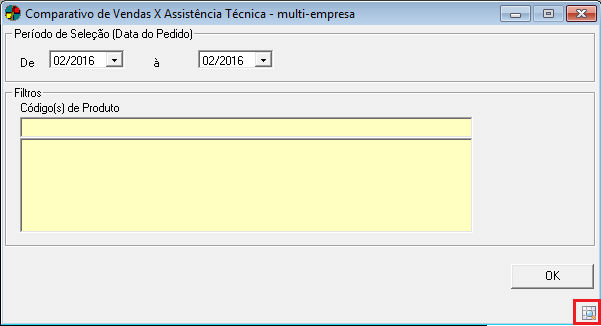
A tarefa no Windows deve ser feita de acordo com a sequencia de janelas:
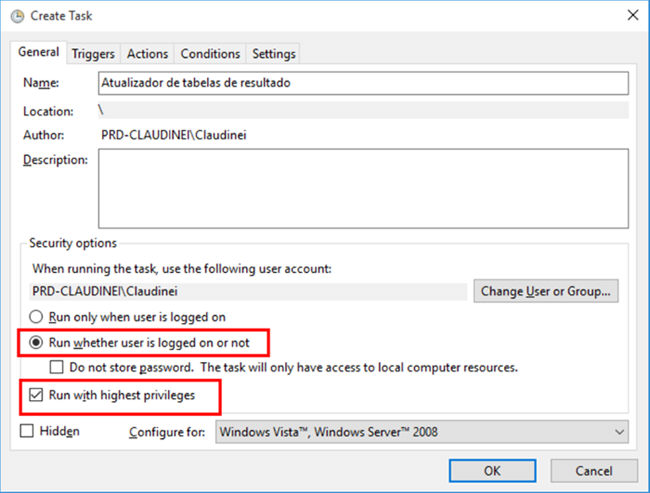
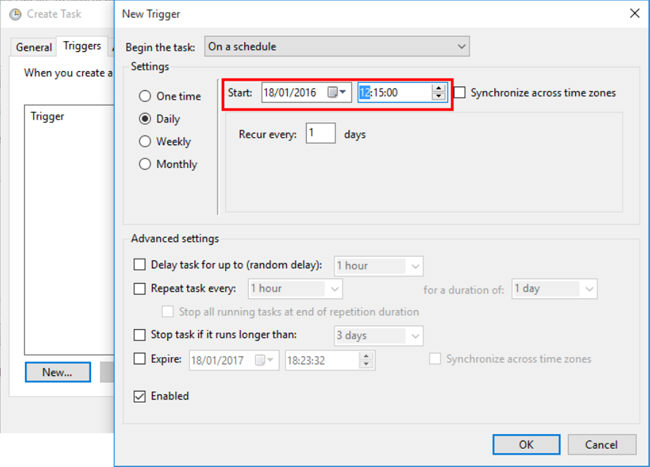
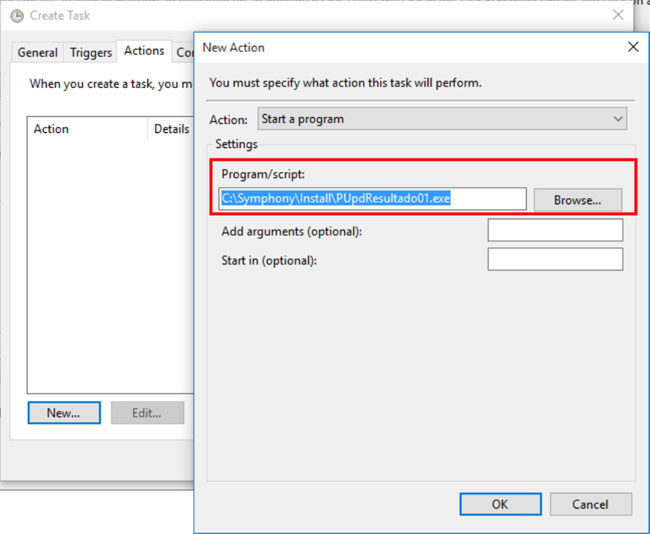
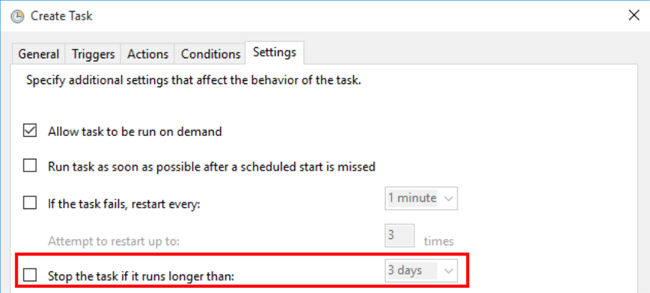
Classificação financeira
O agendamento de classificação tem como finalidade classificar as faturas a pagar e receber de acordo com a classificação informada no cadastro do produto.
Para utilizá-lo será necessário parametrizar da seguinte maneira:
Criar DSN com o prefixo AGCLASSIFFNC apontando para o banco de dados no qual serão classificados os títulos, autenticando pelo usuário do Windows ou pelo usuário do SQL (Banco de dados).
Não esqueça de criar o usuário sym_sincronismo, sem este usuário, a classificação não funcionará.
 Observações:
Observações:
- Tratando-se de autenticação pelo banco de dados, ou seja, pelo usuário SA, é necessário que, a TAG abaixo, no config.INI esteja igual a 2.
‘Classificação de Parcelas do Financeiro – Indica o tipo de Autenticação no banco mandatório, sendo 1 para SO e 2 para o banco de dados
[UPDCLASSIF]
[UPDCLASSIF.TPCONEXAOMANDATORIO]=1
[/UPDCLASSIF]
- Pode-se criar mais de uma configuração para a classificação automática em um mesmo computador, para isso, basta criar os DSNs utilizando o prefixo AGCLASSIFFNC seguido de uma sequência.
Exemplo: AGCLASSIFFNC01, AGCLASSIFFNC02, AGCLASSIFFNC03, etc.
Para utilizá-lo será necessário parametrizar da seguinte maneira:
Para o funcionamento do módulo de classificação financeira, deve estar cadastrado no produto, na aba Dados Gerenciais 2 a classificação financeira para compras e também para vendas.


A tarefa no Windows deve ser feita de acordo com a sequencia de janelas:
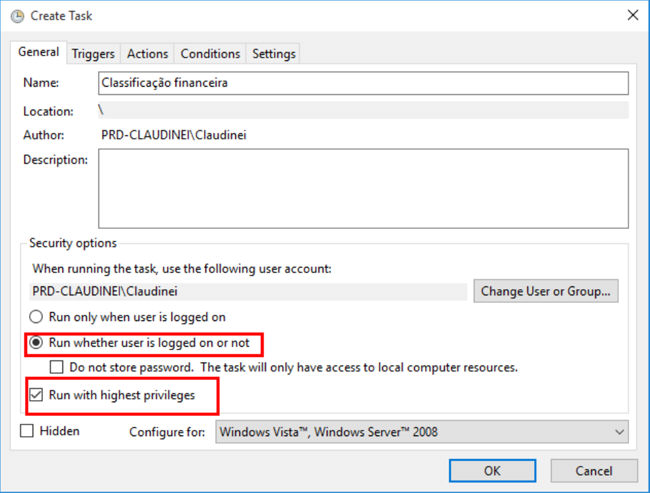
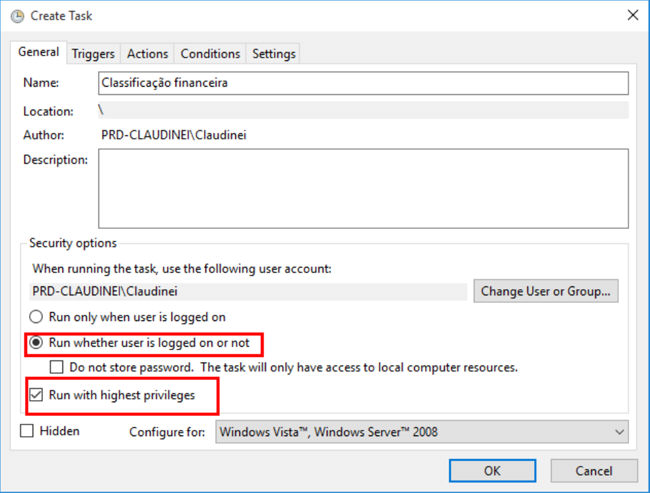
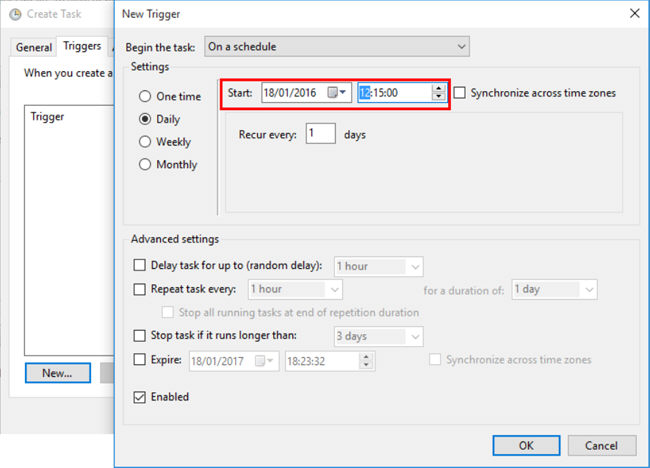
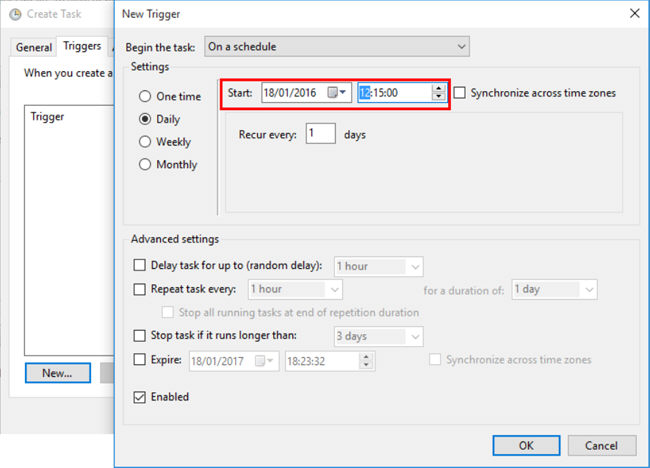
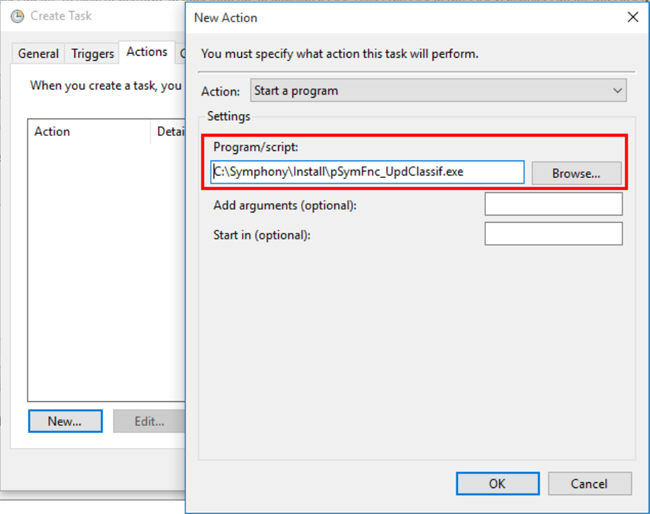
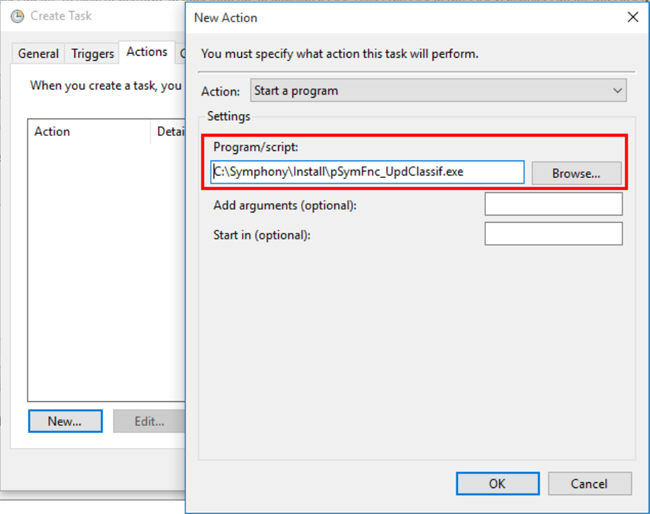
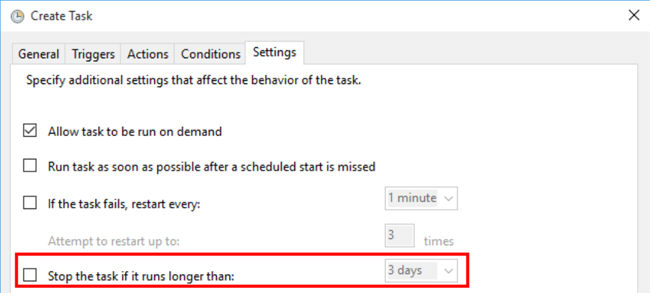
Atualizador de Saldo do cliente
O agendamento de atualização do Saldo do Cliente tem como finalidade calcular o valor utilizado pelo cliente para que o sistema possa consistir o Limite de Crédito.
Quando a empresa possui mais de um banco de dados e trabalha com sincronismo será necessário configurar uma DSN apontando para o banco mandatório. O sincronismo considera os valores utilizados de todos os bancos (dependentes e o mandatório) realizando a atualização no banco mandatório e replicando esse valor para os bancos dependentes, e consequentemente esse valor que será utilizado para o sistema fazer a consistência no saldo do cliente.
Para utilizá-lo será necessário parametrizar da seguinte maneira:
Criar DSN com o prefixo AGUPDSALDO apontando para o banco de dados no qual serão atualizadas as situações dos clientes, autenticando pelo usuário do Windows ou pelo do SQL.
 É possível alternar a autenticação de segurança tanto do Windows como do SQL, para isso é necessário alterar o arquivo UpdSaldoCliente.ini, aterando a tag abaixo:
É possível alternar a autenticação de segurança tanto do Windows como do SQL, para isso é necessário alterar o arquivo UpdSaldoCliente.ini, aterando a tag abaixo:
[updsaldocliente]
tpconexaomandatorio=1
1 = É utilizado a autenticação de usuário do Windows.
2 = É utilizado a autenticação de usuário do SQL.
 Pode-se criar mais de uma configuração para a classificação automática em um mesmo computador, para isso, basta criar os DSNs utilizando o prefixo AGUPDSALDO seguido de uma sequência. Exemplo: AGUPDSALDO01, AGUPDSALDO02, AGUPDSALDO03, etc.
Pode-se criar mais de uma configuração para a classificação automática em um mesmo computador, para isso, basta criar os DSNs utilizando o prefixo AGUPDSALDO seguido de uma sequência. Exemplo: AGUPDSALDO01, AGUPDSALDO02, AGUPDSALDO03, etc.
Serão considerados para alterar a situação do crédito do cliente, os seguintes lançamentos:
Sem pagamento (DtPagto IS NULL)
Lançamento real e não previsão (StPrevisão = ‘R’)
Documento de quitação diferente de dinheiro ou crédito (TpDocQuit <> ‘Dinheiro’ or ‘Crédito’)
Obs.: Para o correto funcionamento do agendamento, não esqueça de definir na aba Configurações E (do link de Vendas/Faturamento), no Configurador Geral, os documentos que NÃO irão interferir no limite de crédito do cliente.
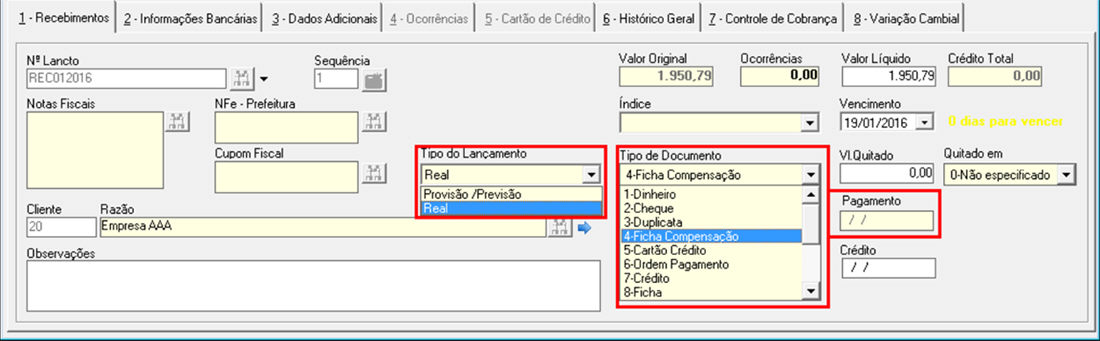
A tarefa no Windows deve ser feita de acordo com a sequencia de janelas:
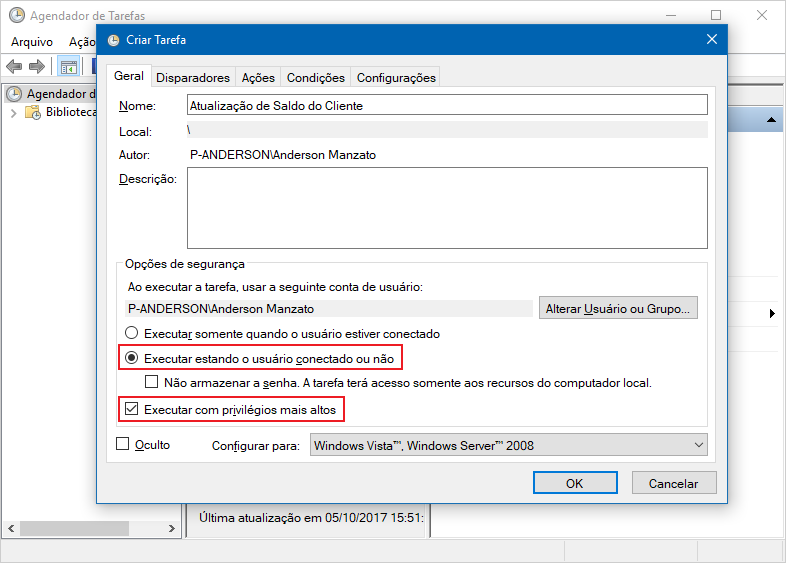
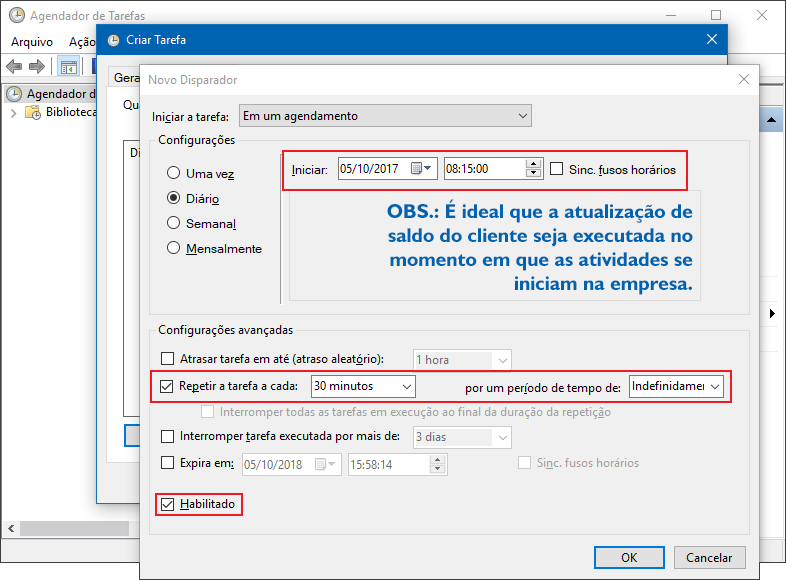

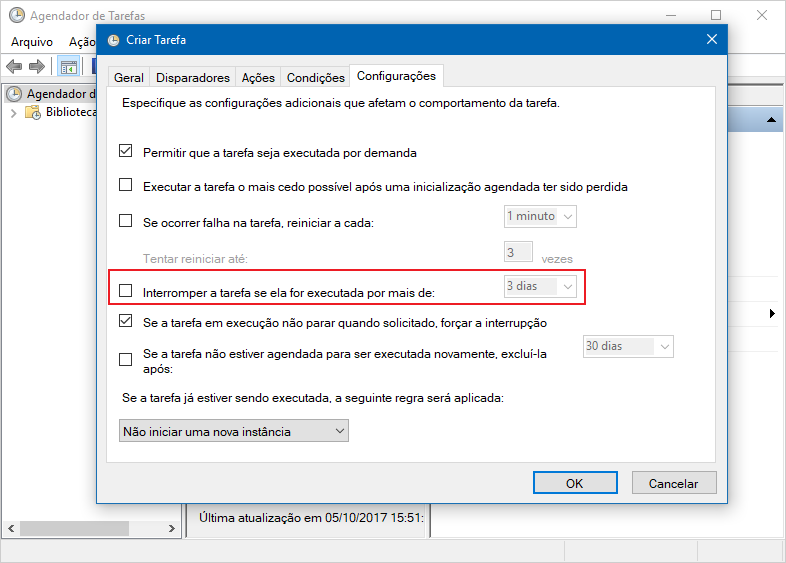
Acesse o tópico Instalação e configuração do Dataplace.
Agendamento de Cálculo de Juros
O agendamento de cálculo de juros tem como finalidade processar o cálculo se as informações necessárias estiverem válidas, por exemplo: A data de vencimento dos títulos devem ser anterior a data atual e não possuir Data de Pagamento. Para realizar o agendamento é necessário você fazer algumas configurações, as quais seguem:
1 – Acessar o módulo Configurador Geral >> menu Arquivo >> Configurações do Sistema >> link Financeiro >> aba Configurações D e marque as opções que deseja na tabela do agrupamento Documentos de quitação a serem considerados para o cálculo de juros.
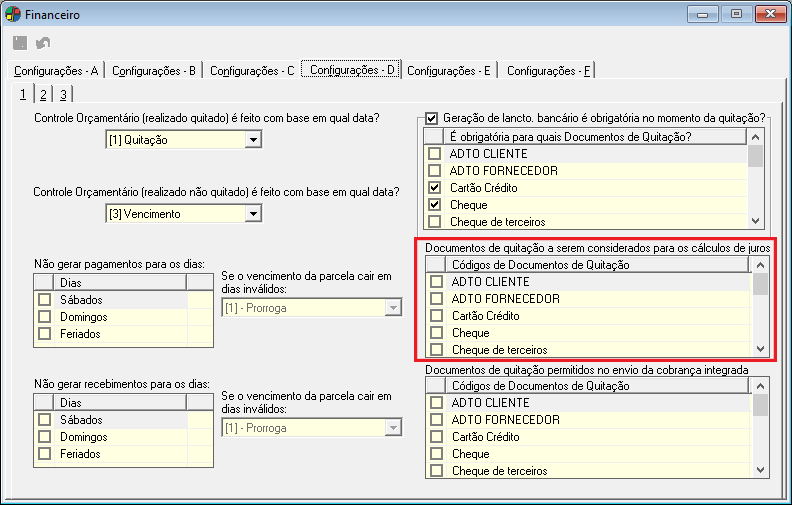
2 – Acessar o módulo Configurador Geral >> menu Arquivo >> Configurações do Sistema >> link Financeiro >> aba Configurações A >> e defina a ocorrência para Recebimentos de Juros.
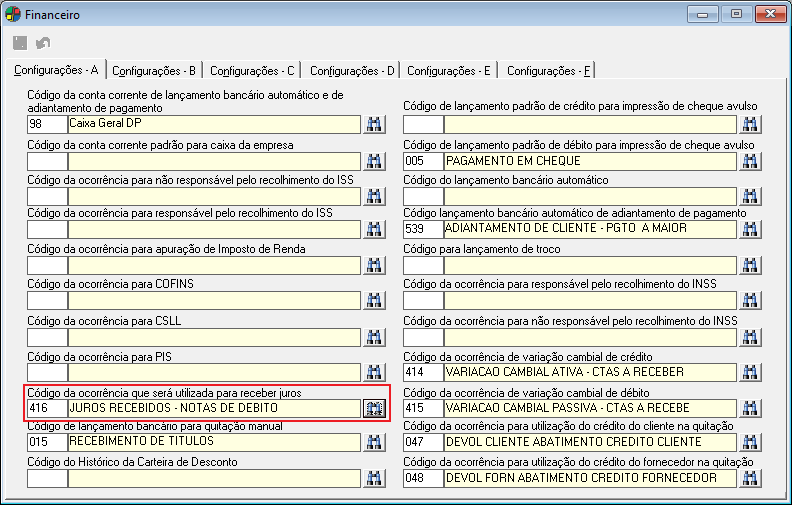
3 – Acessar o módulo Configurador Geral >> menu Arquivo >> Configurações do Sistema >> link Financeiro >> aba Configurações B e definir:
– Dias em atraso a considerar para calcular juros dos recebimentos
– % de multa por atraso de pagamento
– Tipo do Valor lançado para juros mora. Selecione uma das opções Alíquota ou Valor.
– Valor da mora diária
– Tipo de Cálculo de juros: Podendo ser Simples ou Composto.
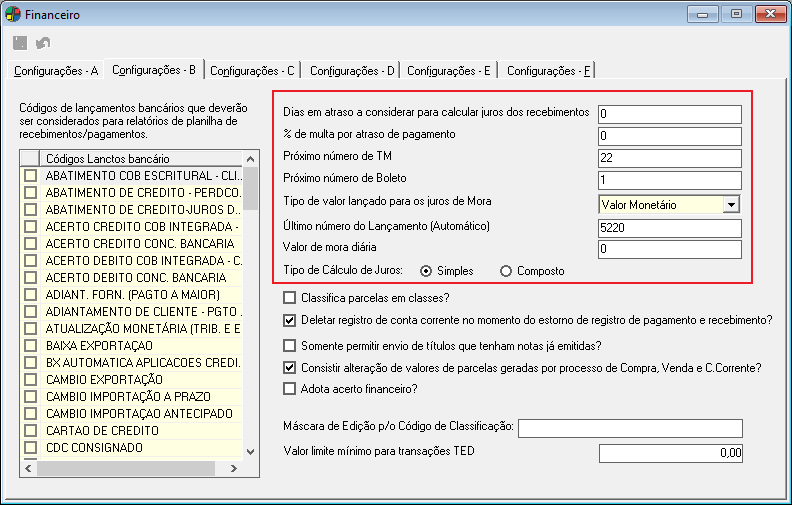
4 – Para utilizá-lo será necessário parametrizar da seguinte maneira:
Criar DSN com o prefixo AGSYM001 apontando para o banco de dados no qual serão atualizadas as situações dos clientes, autenticando pelo usuário do Windows.
 Pode-se criar mais de uma configuração para a classificação automática em um mesmo computador, para isso, basta criar os DSNs utilizando o prefixo AGSYM001 seguido de uma sequência. Exemplo: AGSYM00101, AGSYM00102, AGSYM00103, etc.
Pode-se criar mais de uma configuração para a classificação automática em um mesmo computador, para isso, basta criar os DSNs utilizando o prefixo AGSYM001 seguido de uma sequência. Exemplo: AGSYM00101, AGSYM00102, AGSYM00103, etc.

5 – Configurar em tarefas agendadas do Windows para executar o arquivo pSym001_CalcJuros01.exe
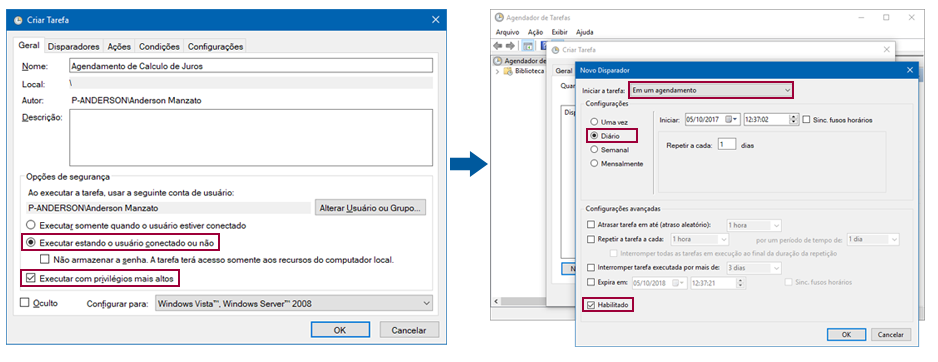
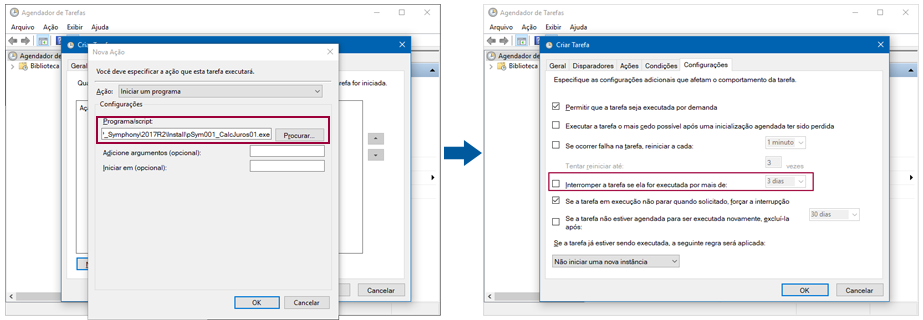
Agendamento do Consumo Médio
O agendamento do consumo médio tem como objetivo, automatizar a tarefa de indicar ao Dataplace ERP que efetue a verificação da média de vendas de um produto. Para isso vamos configurar a manutenção Configurador Geral >> Produto >> Configuração de conexões para Cálculo de Consumo Médio e criar uma tarefa específica para o acesso do Agendador de Tarefas do Windows, executar o bot de agendamento:
1- Acesse o caminho descrito acima e configure a manutenção de consumo médio.
2- Agora vamos criar o agendamento no Windows dando o nome de Cálculo Consumo Médio, definindo a periodicidade e em Ações, criar uma para Iniciar um programa e clicar no botão Procurar e localizar o robo: ProductConsumptionBot.exe
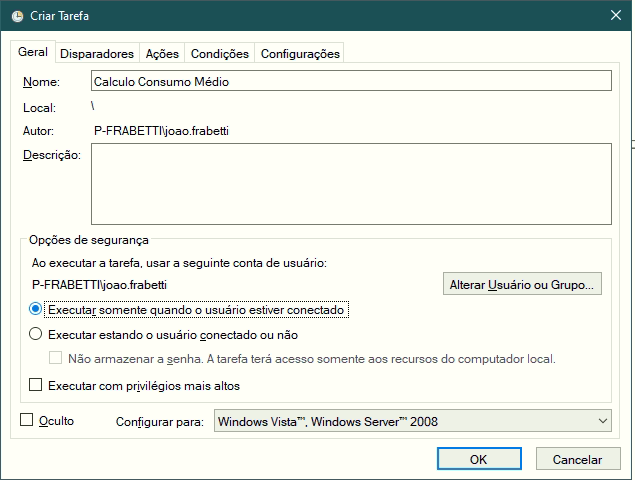
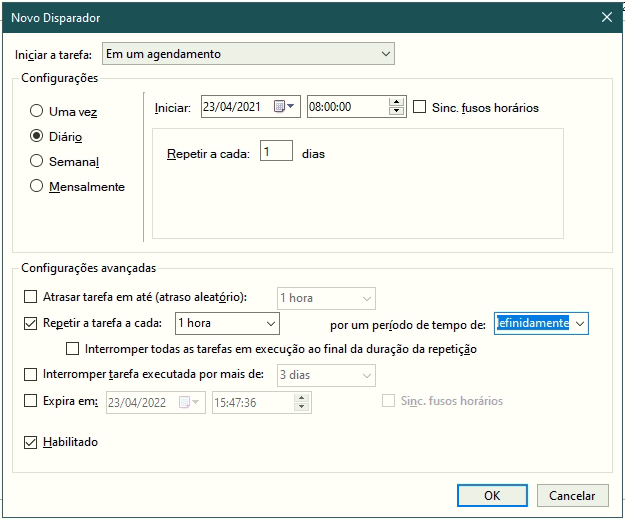

3- No módulo Retrofit, execute o upgrade na aba Produtos/Serviços no item Atualizar campo BaseConsumoMedio, para garantir o funcionamento do cálculo. Para saber mais clique aqui.
Obs.: Para empresas que trabalham com sincronismo entre bancos de dados, é importante que, nas configurações de sincronismo esteja marcado o item consumo médio para sincronização, caso contrário, não funcionará.
Necessário estar marcado
Para saber mais sobre o cálculo e quais opções são atualizadas com ele, clique aqui.
Obs.: Independente do produto ter tido movimento e por consequência o cálculo ou estar zerado, a data exibida na manutenção será sempre do último processamento efetuado.
